Como Defender for Cloud Apps ajuda a proteger o seu ambiente do Azure
O Azure é um fornecedor IaaS que permite à sua organização alojar e gerir as cargas de trabalho completas na cloud. Juntamente com os benefícios de tirar partido da infraestrutura na cloud, os recursos mais críticos da sua organização podem estar expostos a ameaças. Os recursos expostos incluem instâncias de armazenamento com informações potencialmente confidenciais, recursos de computação que operam algumas das suas aplicações, portas e redes privadas virtuais mais críticas que permitem o acesso à sua organização.
Ligar o Azure ao Defender for Cloud Apps ajuda-o a proteger os seus recursos e a detetar potenciais ameaças ao monitorizar atividades administrativas e de início de sessão, ao notificar sobre possíveis ataques de força bruta, utilização maliciosa de uma conta de utilizador com privilégios e eliminações invulgares de VMs.
Principais ameaças
- Abuso de recursos da cloud
- Contas comprometidas e ameaças internas
- Fuga de dados
- Configuração incorreta de recursos e controlo de acesso insuficiente
Como Defender for Cloud Apps ajuda a proteger o seu ambiente
- Detetar ameaças na cloud, contas comprometidas e utilizadores maliciosos
- Limitar a exposição de dados partilhados e impor políticas de colaboração
- Utilizar o registo de auditoria de atividades para investigações forenses
Controlar o Azure com políticas e modelos de política incorporados
Pode utilizar os seguintes modelos de política incorporados para detetar e notificá-lo sobre potenciais ameaças:
| Tipo | Name |
|---|---|
| Política de deteção de anomalias incorporada |
Atividade de endereços IP anónimos Atividade do país com pouca frequência Atividade de endereços IP suspeitos Atividade realizada pelo utilizador terminado (requer Microsoft Entra ID como IdP) Várias tentativas de início de sessão falhadas Atividades administrativas invulgares Atividades de eliminação de armazenamento múltiplas invulgares (pré-visualização) Múltiplas atividades de eliminação de VMs Atividades de criação de várias VMs invulgares (pré-visualização) |
Para obter mais informações sobre como criar políticas, veja Criar uma política.
Automatizar controlos de governação
Além da monitorização de potenciais ameaças, pode aplicar e automatizar as seguintes ações de governação do Azure para remediar ameaças detetadas:
| Tipo | Ação |
|---|---|
| Governação de utilizadores | - Notificar o utilizador em alerta (através de Microsoft Entra ID) - Exigir que o utilizador inicie sessão novamente (através de Microsoft Entra ID) - Suspender utilizador (através de Microsoft Entra ID) |
Para obter mais informações sobre como remediar ameaças a partir de aplicações, veja Governar aplicações ligadas.
Proteger o Azure em tempo real
Reveja as nossas melhores práticas para proteger e colaborar com utilizadores externos e bloquear e proteger a transferência de dados confidenciais para dispositivos não geridos ou de risco.
Ligar o Azure ao Microsoft Defender for Cloud Apps
Esta secção fornece instruções para ligar Microsoft Defender for Cloud Apps à sua conta do Azure existente com a API do conector de aplicações. Esta ligação dá-lhe visibilidade e controlo sobre a utilização do Azure. Para obter informações sobre como Defender for Cloud Apps protege o Azure, veja Proteger o Azure.
Nota
- O utilizador tem de ser, pelo menos, um Administrador de segurança no Azure AD para ligar o Azure ao Microsoft Defender for Cloud Apps.
- Defender for Cloud Apps apresenta atividades de todas as subscrições.
- As informações da conta de utilizador são preenchidas em Defender for Cloud Apps à medida que os utilizadores realizam atividades no Azure.
- Atualmente, Defender for Cloud Apps monitoriza apenas as atividades do ARM.
Para ligar o Azure ao Defender for Cloud Apps:
No Portal do Microsoft Defender, selecione Definições. Em seguida, selecione Aplicações na Cloud. Em Aplicações ligadas, selecione Conectores de Aplicações.
Na página Conectores de aplicações , selecione +Ligar uma aplicação, seguido do Microsoft Azure.
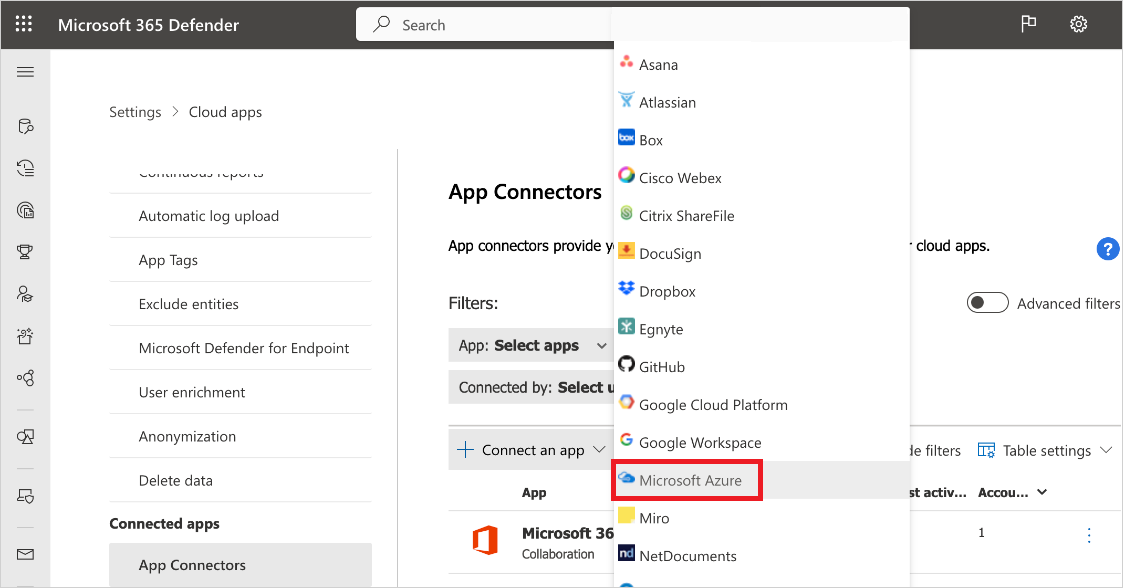
Na página Ligar o Microsoft Azure , selecione Ligar o Microsoft Azure.
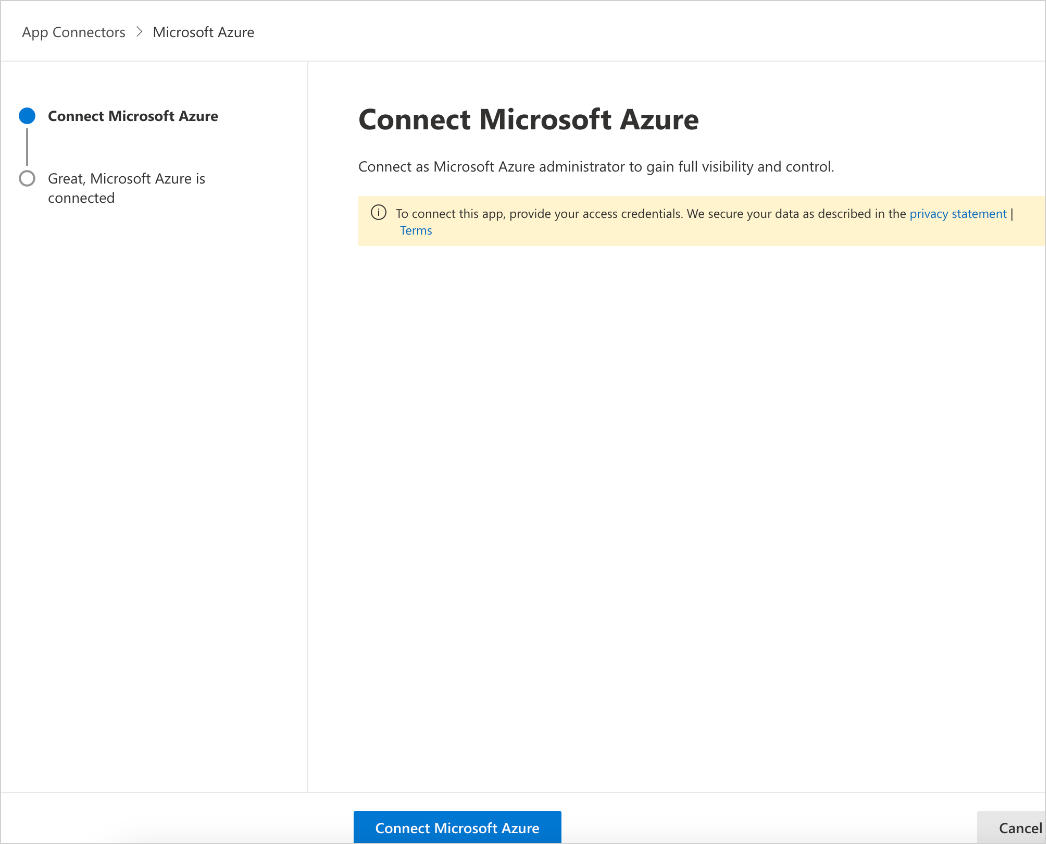
No Portal do Microsoft Defender, selecione Definições. Em seguida, selecione Aplicações na Cloud. Em Aplicações ligadas, selecione Conectores de Aplicações. Certifique-se de que o estado do Conector de Aplicações ligado está Ligado.
Nota
Depois de ligar o Azure, os dados serão extraídos. Verá os dados a partir daí.
Se tiver problemas ao ligar a aplicação, veja Resolução de Problemas dos Conectores de Aplicações.
Passos seguintes
Se tiver algum problema, estamos aqui para ajudar. Para obter assistência ou suporte para o problema do produto, abra um pedido de suporte.